A Microsoft Word kommentáló rendszere nagyon hasznos kiegészítés a programhoz. Használhatja annak nyomon követéséhez, hogy mit kell tennie, referenciákat vagy kiegészítő információkat adhat hozzá, vagy elkészítheti a dokumentumot, mielőtt továbbadnák egy másik szerkesztőnek vagy csapattagnak.
Noha a megjegyzések hasznosak a szerkesztési folyamat során, ezeket nem szabad belefoglalni a Word dokumentum terjesztéséhez. Például az ügyfelek vagy a könyvkiadók általában nem kérik ezeket a megjegyzéseket, és hagyva őket a dokumentumban, akkor professzionálisnak tűnhet. Legalább szükség lehet arra, hogy távolítsa el a megjegyzéseket, majd utána nyújtsa be újra vagy tegye közzé a Word-dokumentumot.
Ha ez az első alkalom, amikor a megjegyzéseket a Word-ben használja, akkor veszteséggel járhat a dokumentum elmentése nélkül.
Ez az útmutató ismerteti a megjegyzések és más metaadatok dokumentumokból történő eltávolításának lépéseit, mielőtt terjesztné őket.

A Word a Document Inspector nevű eszközzel érkezik, amelyet felhasználhat a nem kívánt adatok eltávolítására a Word dokumentumokból. Az eszköz megtisztíthatja a következő tartalmat:
- Megjegyzések, felülvizsgálatok és verziók.
- Dokumentum tulajdonságai és személyes adatai.
- Feladatpanel-kiegészítők.
- Beágyazott dokumentumok.
- Makrók, űrlapok és ActiveX-vezérlők.
- Tintajegyzetek.
- Összecsukott fejlécek.
- Fejlécek, láblécek és vízjelek.
- Láthatatlan tartalom.
- Rejtett szöveg.
Az induláshoz válassza a Fájl> Dokumentum ellenőrzése lehetőséget. Kattintson a Dokumentumok ellenőrzése melletti „Ellenőrizze a kérdéseket” linkre, és válassza a helyi menüben a „Dokumentum ellenőrzése” lehetőséget.
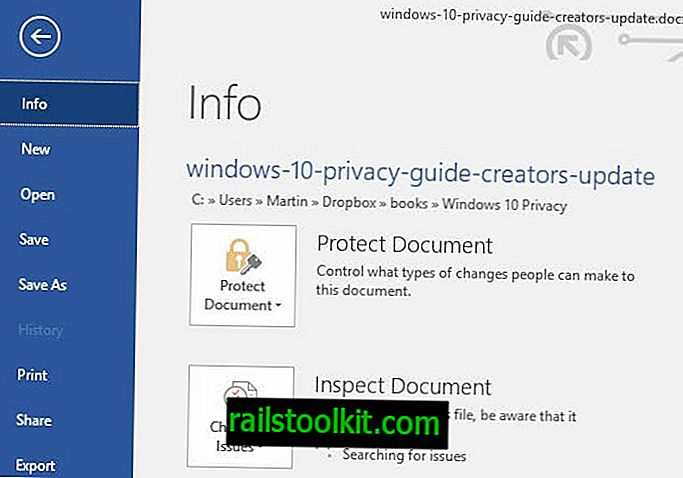
Ez megnyitja a dokumentum-ellenőr ablakot. A tartalom, amelyen az eszköz ellenőrizheti az aktív dokumentumot, fel van sorolva ezen az oldalon.
Kiválaszthatja az összes tartalomtípust, vagy csak néhányat. Vegye figyelembe, hogy mielőtt bármit eltávolítana a dokumentumból, eljut egy áttekintő képernyőre.
Miután kiválasztotta ezt az oldalt, válassza az ellenőrzés gombot.
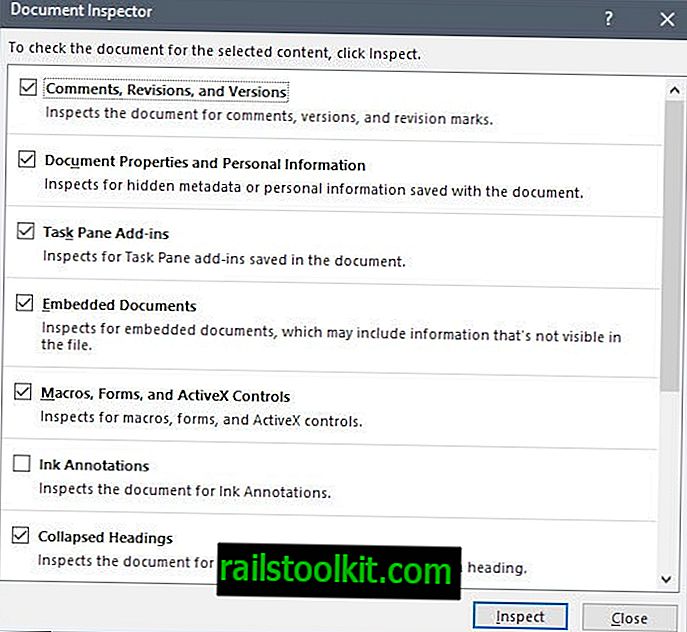
Az ellenőrzés nem tarthat túl sokáig. Az idő függ a dokumentum méretétől, a kiválasztástól és a dokumentum tartalmától.
A dokumentumfelügyelő a beolvasást követően megjeleníti az eredményeit. Kiemeli a megtalált tartalmat, és további információkat is felsorol róla.
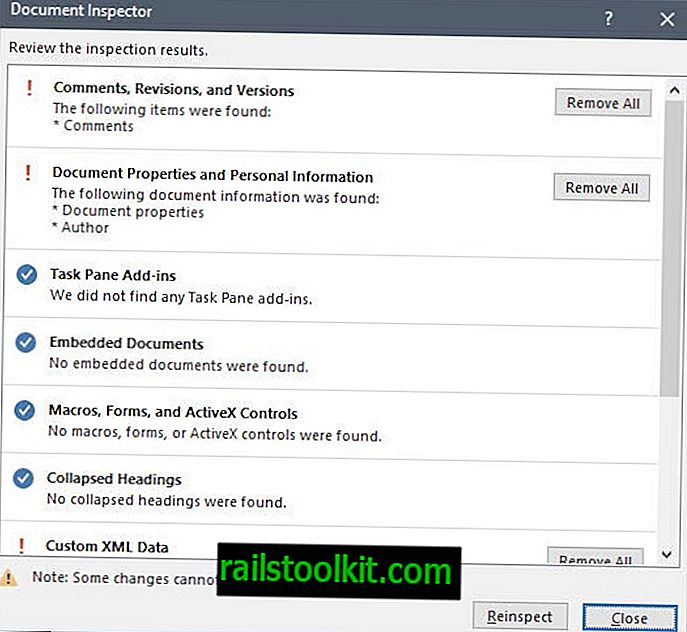
Kattintson az "összes eltávolítása" gombra a tartalom mellett, amelyet eltávolítani szeretne a dokumentumból. Utána megvizsgálhatja a dokumentumot, vagy a folyamat befejezéséhez nyomja meg a Bezárás gombot.
Ha kész, elmentheti a feldolgozott dokumentumot a helyi rendszerbe, kinyomtathatja vagy megoszthatja.














